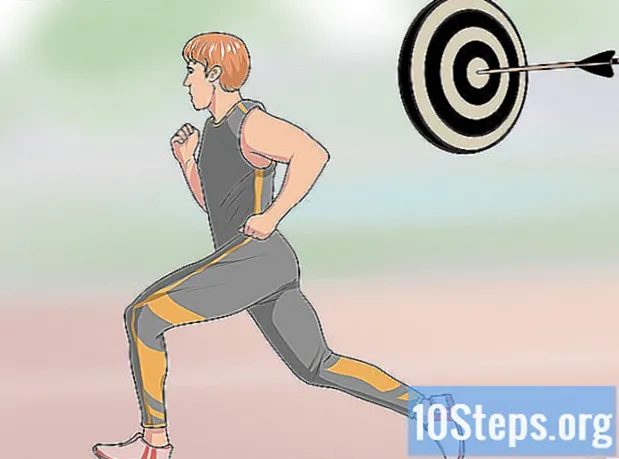Schrijver:
Christy White
Datum Van Creatie:
8 Kunnen 2021
Updatedatum:
15 Kunnen 2024
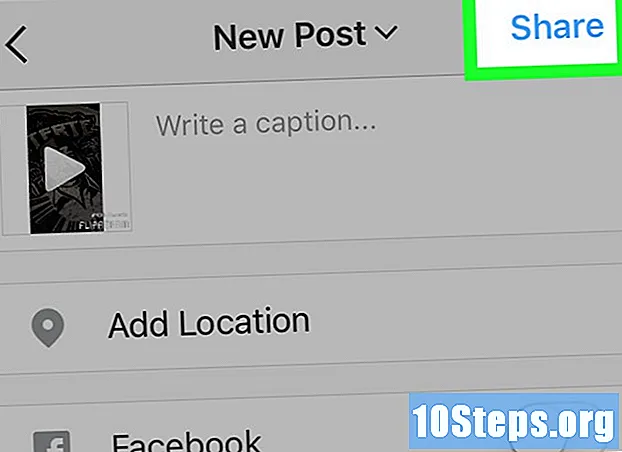
Inhoud
Lees dit artikel om te leren hoe u een stop-motionvideo kunt maken met alleen uw smartphone. Het kan worden gedeeld via uw Instagram-profiel.
Stappen
Deel 1 van 3: Flipagram installeren
Open de Google Play Store of de App Store. De eenvoudigste manier om een stop-motionvideo op Instagram te maken, is door Flipagram te gebruiken, dat gratis beschikbaar is voor Android en iPhone.

Raak de zoekbalk (of tabblad) aan.
Zoeken naar flipagram.

Selecteer Installeren of Ophalen naast de Flipagram-naam.
Kies Openen na het installeren van het programma. Het zal ook beschikbaar zijn in uw lijst met applicaties.

Raak Account aanmaken aan.
Maak een nieuw account aan door een gebruikersnaam en wachtwoord in te voeren of in te loggen via uw Google- of Facebook-profiel.
Deel 2 van 3: De stop-motionvideo maken
Tik na het inloggen op de knop + om een nieuw Flipagram-venster te openen.
Kies Toestaan als toestemming is vereist. Op die manier heeft Flipagram toegang tot de camera en uw foto's.
Raak Camera aan; de eenvoudigste manier om een stop-motionvideo te maken, is door meerdere beelden achter elkaar samen te voegen.
Houd de camera zo vast dat je duidelijk het beeld kunt zien en wat je in de video wilt vastleggen.
- Gebruik voor de beste resultaten een statief of een soort steun voor uw mobiele telefoon. Het zal stabiel zijn en alle foto's worden correct uitgelijnd.
Raak de sluiterknop aan om de foto te maken; het wordt toegevoegd aan een voorbeeldlijst bovenaan het scherm.
Pas de foto aan om over te gaan naar het volgende punt.
Raak de sluiter nogmaals aan om de tweede foto te maken. Het wordt toegevoegd aan de voorbeeldlijst, direct nadat de eerste foto is gemaakt.
Blijf foto's maken totdat u voldoende frames voor de video heeft. Als het 12 frames per seconde heeft, zijn 720 foto's nodig om de duur te voltooien.
Tik op de → knop in de rechterbovenhoek van het scherm.
Kies Formaat.
Raak het vierkante symbool aan om de video voor Instagram op te maken.
Kies Volgende.
Selecteer de Snelheid-knop (pictogram snelheidsmeter) onder aan het voorbeeldscherm.
Versleep de schuifregelaar om de snelheid van de beelduitwisseling aan te passen; hoe sneller het gaat, hoe vloeiender de overgangen zullen zijn.
Tik op Muziek om een achtergrondgeluid door de Flipagram-database te sturen.
Selecteer de optie Effecten om filters en andere effecten toe te voegen. Alle functies die de kleuren van de video kunnen veranderen, worden weergegeven; om sommige ervan te gebruiken, moet u eerst een nummer toevoegen.
Als u tevreden bent met het resultaat van het voorbeeld, tikt u op "Volgende".
Deel 3 van 3: de video delen op Instagram
Schakel posten op Flipagram uit om het op Instagram te kunnen delen:
- Android: Schuif de cursor "Posten op Flipagram" naar rechts om deze uit te schakelen. Andere opties voor delen worden weergegeven;
- iPhone: tik op 'Posten op volgers' om het uit te schakelen. De optie "Opslaan als verborgen" verschijnt onder aan het scherm;
Deel op Instagram. Nadat je posten op Flipagram hebt uitgeschakeld, is het proces voor delen op Instagram iets anders op Android en iPhone. De Instagram-app moet zijn geïnstalleerd:
- Android: raak 'Instagram' aan in de lijst met apps onder aan het scherm. Als het programma niet in de snellijst verschijnt, tik dan op "Meer" en kies het uit de lijst met applicaties. Tik ten slotte op de knop "→" in de rechterbovenhoek, nadat u Instagram hebt geselecteerd.
- iPhone: selecteer "Verborgen" en vervolgens "Instagram" (als je deze optie niet ziet, tik je op "Meer zien"). Kies "Volgende" om de video op Instagram te bekijken en tik indien nodig op "Openen".
Selecteer een Instagram-effect en filter. De video wordt geüpload naar Instagram, met de beschikbare effecten weergegeven. Raak iedereen aan die u wilt toevoegen en kies "Volgende" als u klaar bent.
Tik op "Delen" om de inhoud op Instagram te plaatsen. Alle volgers van uw profiel kunnen u zien; het is nog steeds mogelijk om een bijschrift toe te voegen, als je dat wilt, of het per Direct Message naar een gebruiker te sturen.